Kei te raru koe i a koe e takaro keemu i runga i to Windows 11 PC? He wa pai pea tenei ki te tautuhi i to taraiwa whakairoiro. Ahakoa te kaha o to GPU, ka hiahia koe ki te taraiwa whakairoiro tika kia whai hua ai koe.
Ki te kore he taraiwa whakairoiro tika, ka pa ki a koe te maha o nga take e pa ana ki nga whakairoiro penei i te korikori o te mata, te mata pango, nga tohu taupānga kua ngaro, nga tohu totoro, me era atu. Mena kei te raru koe i enei raru, kua tae ki te waa ki te tautuhi ano i to taraiwa kaari whakairoiro.
He tino ngawari ki te tautuhi i to taraiwa whakairoiro ki runga Windows 11; Me mohio koe ki te mahi. I konei kua korerohia me pehea te tautuhi i to taraiwa whakairoiro ki runga Windows 11. Me timata.
Ahea me tautuhi ano i te taraiwa kaari whakairoiro Windows 11?
Ko te tikanga kaore koe e hiahia ki te tautuhi ano i o taraiwa kaari whakairoiro i ia wa. Me tautuhi ano koe i nga taraiwa whakairoiro ina timata koe ki te pa ki enei take.
- Kei te raru koe ki te korikori mata.
- He pouri te mata, he raruraru kauwhata ranei.
- Kei te raru koe ki te whakahaere i nga keemu hototahi.
- Kare a Windows e kite i te waeine tukatuka whakairoiro (GPU) i muri i te tāutanga o nga whakahōu pūnaha.
Me pehea te tautuhi i te taraiwa whakairoiro ki runga Windows 11?
I roto i te Windows 11, he ngawari ki te tautuhi i te taraiwa whakairoiro. Me whai noa etahi tikanga ngawari kua tohatohahia e matou i raro nei.
1. Tautuhi ano i te pokatata papapātuhi mo te taraiwa whakairoiro
Ka taea e koe te whakaara ano i to taraiwa whakairoiro ma te whakamahi i te pokatata papapātuhi. Ki te mahi i tenei, me whakamahi koe i te huinga matua:
Windows + CTRL + Shift + B.
Me pehi tahi nga taviri e wha ki te whakaara ano i te taraiwa whakairoiro.
Kia pehia e koe te huinga matua, ka kite koe ka whiti to mata mo te tuarua, ka hoki nga mea katoa. Ka whakamanahia kua timata ano te taraiwa whakairoiro.
He tino haumaru te pehi i te paatene Windows + CTRL + Shift + B Ina ite koe i te hiahia; Kaore tenei e pa ki nga tono tuwhera, ki nga keemu ranei.
Heoi, he mea nui kia mahara ka kore pea te huinga matua e mahi i te wa e takaro ana i nga keemu.
2. Tautuhi ano i te puku kaari whakairoiro ma te whakamahi i te Kaiwhakahaere Pūrere
Ka taea hoki e koe te whakamahi i te taupānga Kaiwhakahaere Pūrere mo Windows 11 hei tautuhi i to taraiwa kaari whakairoiro. Ki te mahi i tenei, whai i etahi kaupae ngawari kua whakahuahia i roto i te tuhinga.
- Pāwhiritia Windows 11 Rapu ka pato Kaiwhakahaere Pūrere. I muri mai, whakatuwheratia te taupānga Kaiwhakahaere Pūrere mai i te rarangi o nga hua rapu.
Kaiwhakahaere taputapu - Ina whakatuwhera koeKaiwhakahaere Pūrere", Whakaroahia nga Whakaaturanga Whakaatu"Whakaatuhia te hanganga".
Whakaatu urutau - Pāwhiri-matau i runga i te kaari whakairoiro hono ka kowhiria "Ahuatanga"āhuatanga".
Nga Taonga - I roto i te GPU Properties, huri ki te ripa "Driver".atekōkiri".
Punaha whakahaere - I muri mai, pawhiria te "Mokia te Pūrere"Monokia te Pūrere".
whakakorehia te taputapu - Kia monokia, paatohia "Whakahohehia te taputapu"Whakahohe Pūrere".
Ma tenei ka taea ano te taputapu hono me te tautuhi ano i te taraiwa whakairoiro.
3. Tāutahia te taraiwa whakairoiro hei tautuhi
Ko te whakauru ano i te taraiwa whakairoiro tetahi atu huarahi ki te tautuhi ano. Ka taea e koe te whakamahi i taua whaipainga Kaiwhakahaere Pūrere hei whakauru me te tautuhi ano i te taraiwa whakairoiro. A pee i te tahi mau taahiraa ohie i whakahuatia e matou i raro.
- tuhi Kaiwhakahaere Pūrere I roto i te Rapu Matapihi. I muri mai, whakatuwheratia te taupānga Kaiwhakahaere Pūrere mai i te rarangi o nga hua rapu.
Kaiwhakahaere taputapu - Ina whakatuwhera koeWhakaatuhia te hanganga", Whakaroahia nga Whakaaturanga Whakaatu"Whakaatuhia te hanganga".
Whakaatu urutau - Pāwhiri-matau i runga i te kaari whakairoiro hono ka kowhiri "Tango Pūrere” ki te tango i te taputapu.
Tāuta anōtia te atekōkiri whakairoiro hei tautuhi anō - I roto i te karere whakaū, pāwhiritia "Wetetāuta” ki te whakaū i te tango.
tango - I muri i te tango, whakaara ano i to rorohiko Windows.
I te wa e haere ana to rorohiko, ka kitea e Windows to kaari whakairoiro me te whakauru i nga taraiwa ngaro. Mena ka rahua te whakaurunga GPU i muri i te whakaara ano, ka taea e koe te tango i te putanga hou o te taraiwa whakairoiro mai i te paetukutuku a te kaihanga.
Ko etahi atu huarahi hei whakatika i nga take whakairoiro
Ahakoa ko te tautuhi ano i te taraiwa whakairoiro te otinga tino pai mo nga take whakairoiro maha, mena kaore ano kia whakatauhia te take e pa ana ki a koe, ka taea e koe te whakamatau i nga whakatikatika e whai ake nei.
- Whakahoutia to putanga o Windows.
- Whakahaerehia te raruraru whakaatu.
- Me mohio kei te he to kaupapa/mata.
- Whakahou BIOS.
- Whakakorehia nga raruraru taputapu.
- Whakapā ratonga kiritaki.
Na, koinei etahi o nga huarahi mahi ki te tautuhi i te taraiwa whakairoiro ki runga Windows 11 PC. Mena ka hiahia koe ki etahi atu awhina ki te tautuhi i to taraiwa whakairoiro, me mohio mai ki nga korero. Ano, ki te kitea e koe he pai tenei aratohu, tohaina ki o hoa.
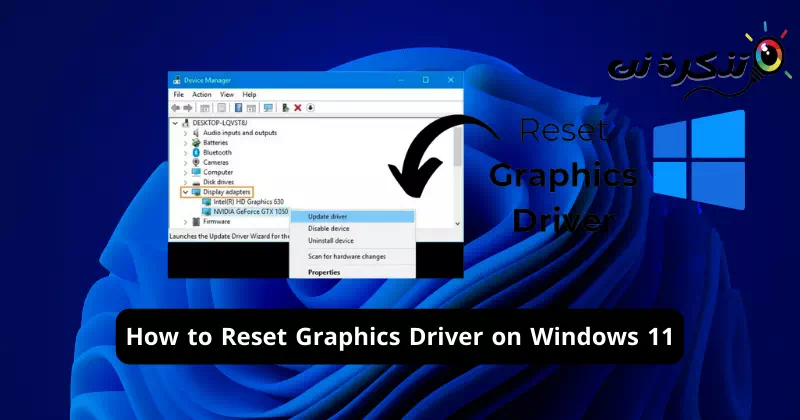



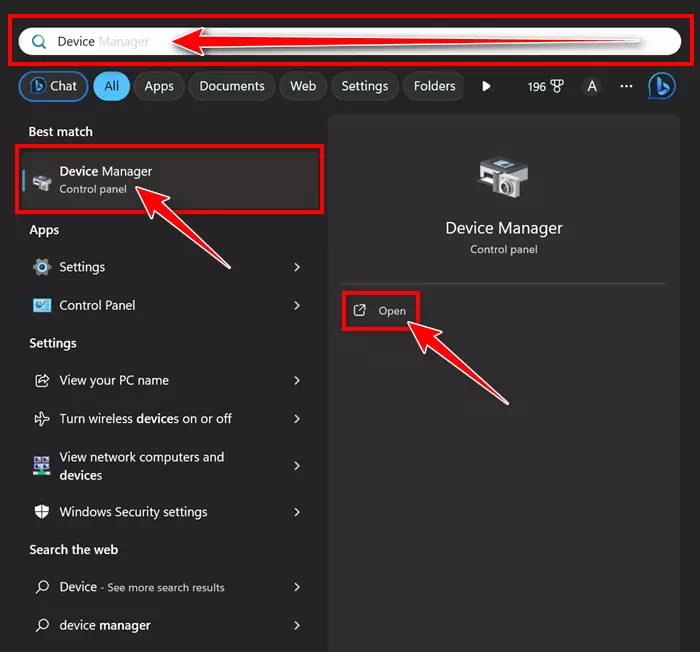
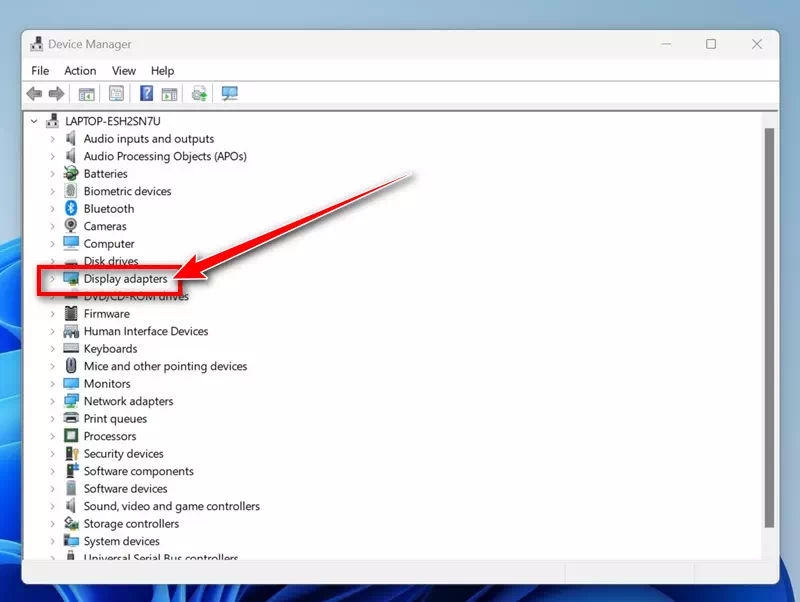
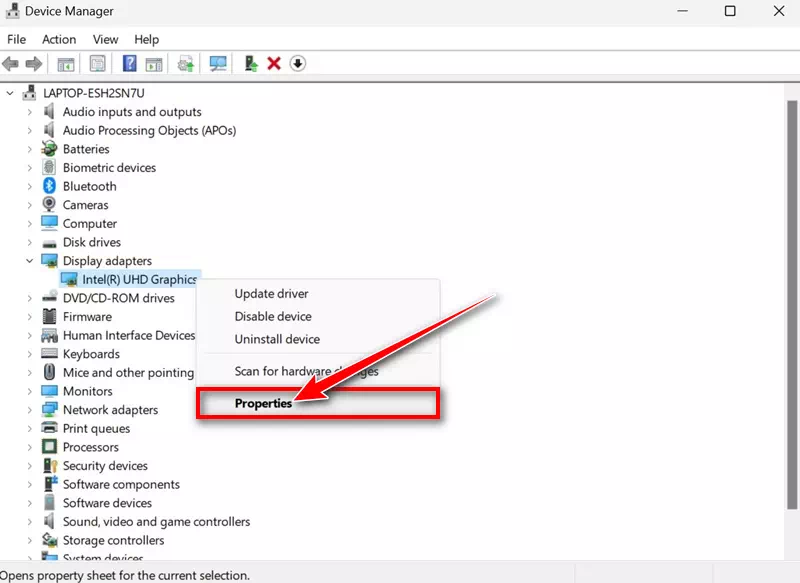
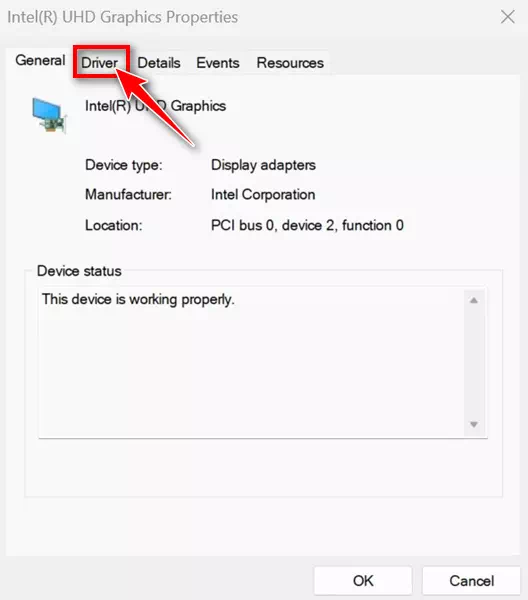
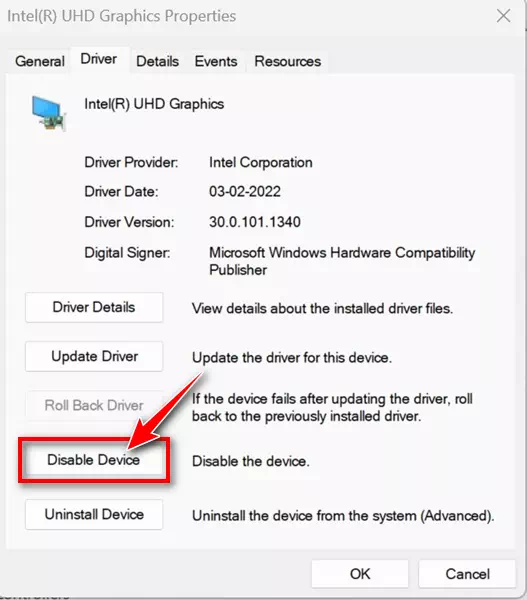
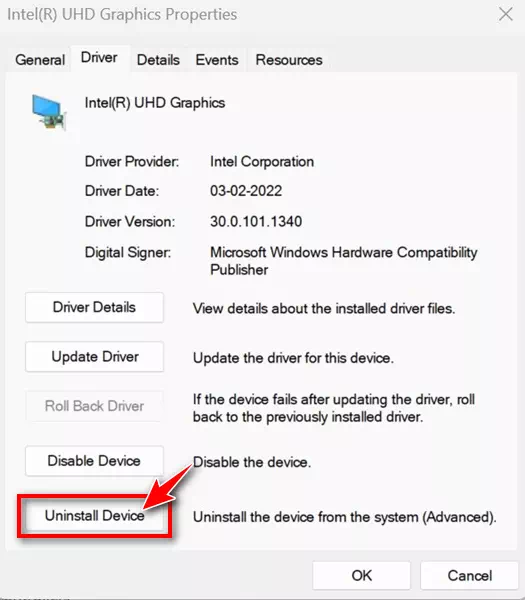
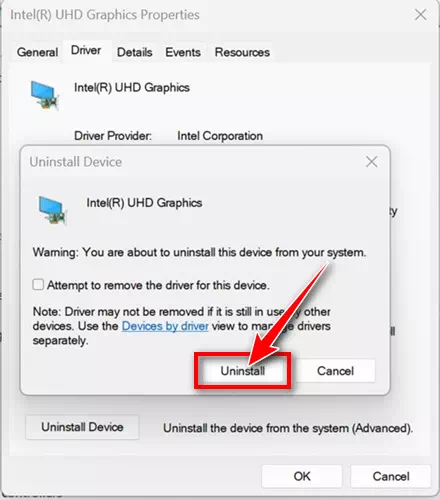

![كيفية نقل الملفات من ايفون إلى ويندوز [أسهل طريقة] كيفية نقل الملفات من ايفون إلى ويندوز [أسهل طريقة]](https://www.tazkranet.com/wp-content/uploads/2024/02/كيفية-نقل-الملفات-من-ايفون-إلى-ويندوز-240x120.webp)



